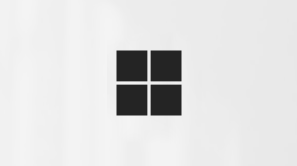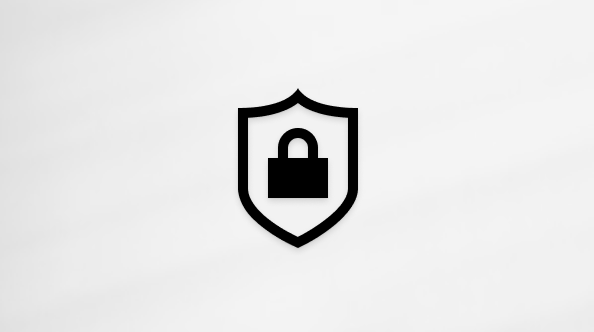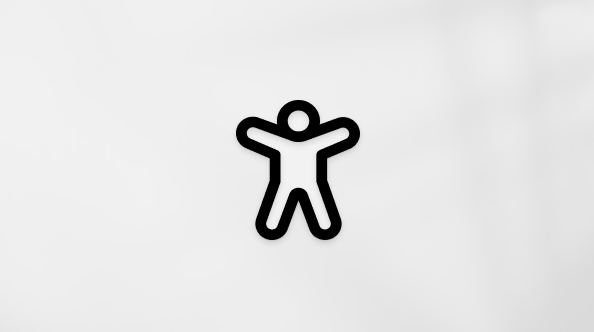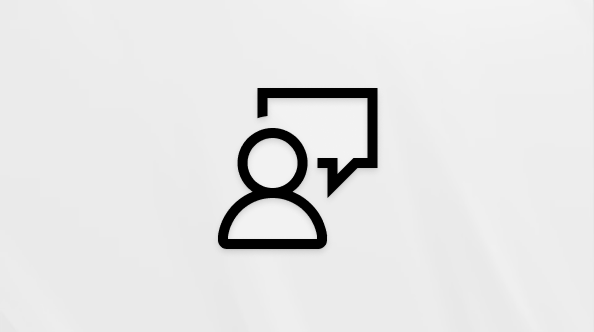För att hålla ordning på dina e-postmeddelanden kan du skapa undermappar eller personliga mappar med hjälp av verktyget Ny mapp.
-
Klicka på Mapp > Ny mapp.

Tips: Du kan också högerklicka på en mapp i mappfönstret och klicka på Ny mapp.

-
Skriv mappnamnet i textrutan Namn . Klicka på E-post och Publicera objekt i den nedrullningsbara menyn Mapp innehåller.
-
I rutan Välj var mappen ska placeras klickar du på den mapp under vilken du vill placera den nya undermappen.
-
Klicka på OK. Undermappen skapas.

Tips: När du har skapat en undermapp kan du flytta alla dina e-postmeddelanden till den nya undermappen genom att dra dem från andra mappar och släppa dem i den nya undermappen. Du kan också högerklicka på ett e-postmeddelande och välja Flytta. Välj sedan önskad undermapp.